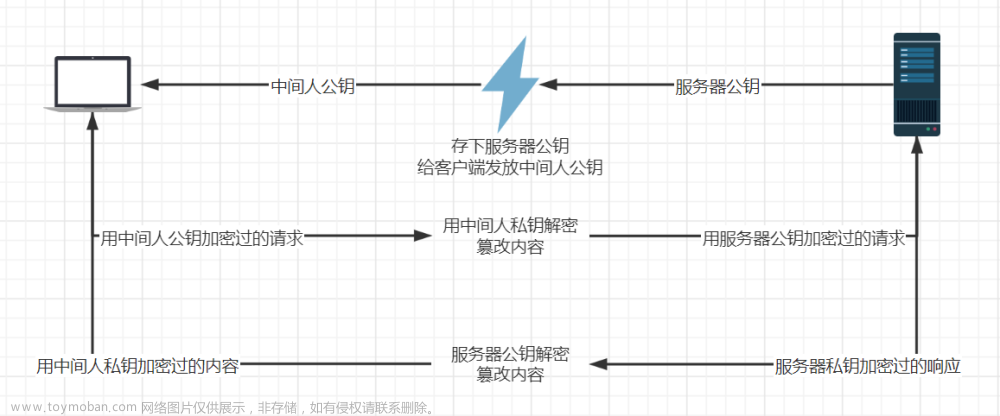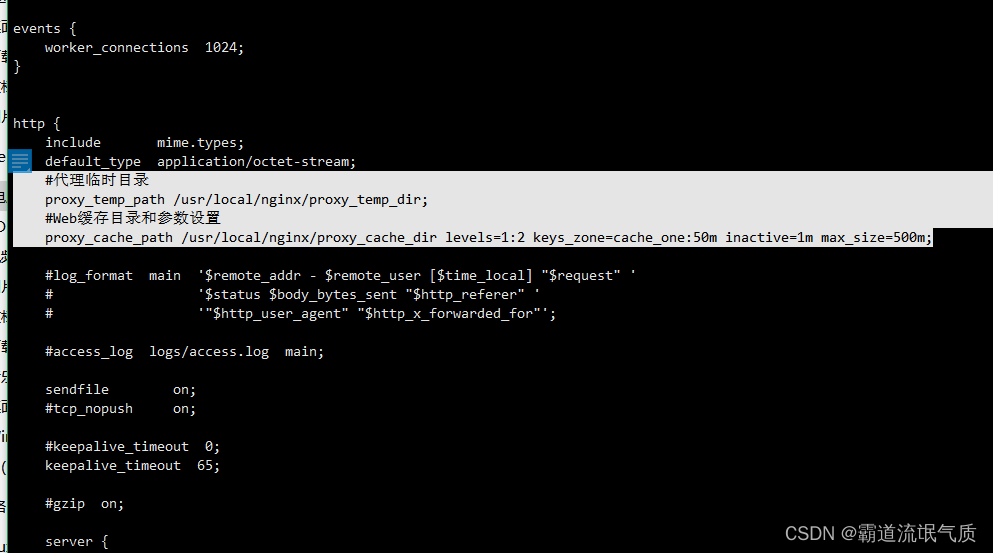要使用Docker和Docker Compose搭建Nginx Proxy Manager,您需要遵循以下步骤。首先请确保您的系统中安装有Docker和Docker Compose。
创建docker-compose.yml文件: 创建一个docker-compose.yml文件,该文件将定义用于运行Nginx Proxy Manager的所有服务及其配置。
version: '3'
services:
app:
image: 'jc21/cc:latest'
restart: unless-stopped
ports:
- '80:80' # HTTP端口
- '81:81' # Nginx Proxy Manager Dashboard端口
- '443:443' # HTTPS端口
environment:
DB_MYSQL_HOST: "db"
DB_MYSQL_PORT: 3306
DB_MYSQL_USER: "npm"
DB_MYSQL_PASSWORD: "npm"
DB_MYSQL_NAME: "npm"
volumes:
- ./data:/data
- ./letsencrypt:/etc/letsencrypt
db:
image: 'jc21/mariadb-aria:latest'
restart: unless-stopped
environment:
MYSQL_ROOT_PASSWORD: 'npm'
MYSQL_DATABASE: 'npm'
MYSQL_USER: 'npm'
MYSQL_PASSWORD: 'npm'
volumes:
- ./data/mysql:/var/lib/mysql
参数解释:
- image: 使用的Docker镜像。
- restart: 容器退出时的重启策略。
- ports: 映射容器端口到宿主机。
- environment: 设置环境变量,用于配置Nginx Proxy Manager连接数据库等。
- volumes: 挂载宿主机目录到容器中,用于数据持久化。
搭建注意事项:
配置文件中使用的所有密码和用户名都应保持私密,并在部署前更改为更安全的值。
对于生产环境,建议使用Docker secrets或环境变量文件来管理敏感信息。
确保选定的端口(80, 81, 443)在宿主机上没有被其他服务占用。
数据卷的路径(如./data或./data/mysql)应确保有适当的读写权限。
为了获得SSL/TLS证书,确保您的域名指向了运行Nginx Proxy Manager的服务器。
Docker Compose文件中的latest标签将确保你使用Nginx Proxy Manager的最新版本,但在生产环境中可能需要使用特定版本以确保稳定性。
启动服务:
通过以下命令启动服务:
docker-compose up -d
这个命令将在后台启动所有服务。
访问Nginx Proxy Manager Dashboard: 启动服务后,您可以通过浏览器访问宿主机的81端口来使用Nginx Proxy Manager的仪表盘。例如,如果您在本地机器上运行,就可以前往 http://localhost:81。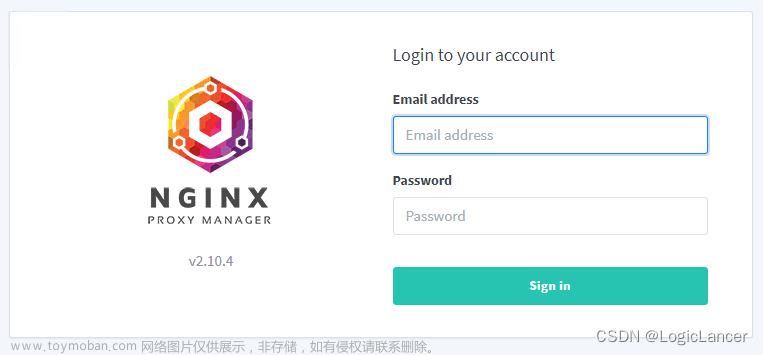
默认情况下,Nginx Proxy Manager的登录凭据为:文章来源:https://www.toymoban.com/news/detail-842316.html
Username: admin@example.com
Password: changeme
务必登录后立即更改默认密码。文章来源地址https://www.toymoban.com/news/detail-842316.html
到了这里,关于使用docker搭建Nginx Proxy Manager的文章就介绍完了。如果您还想了解更多内容,请在右上角搜索TOY模板网以前的文章或继续浏览下面的相关文章,希望大家以后多多支持TOY模板网!